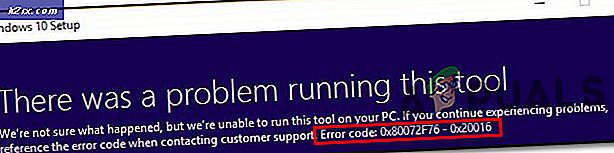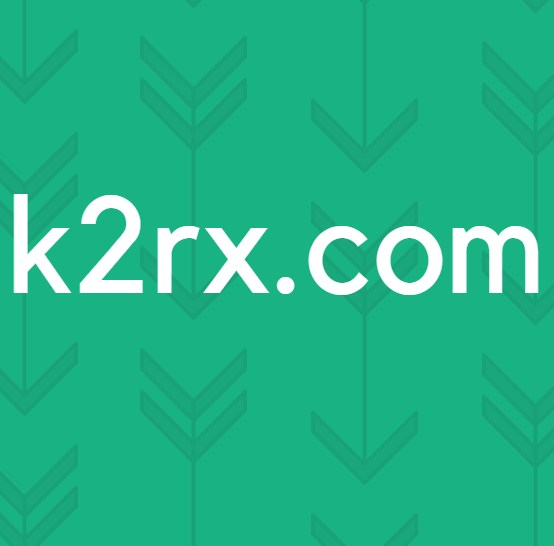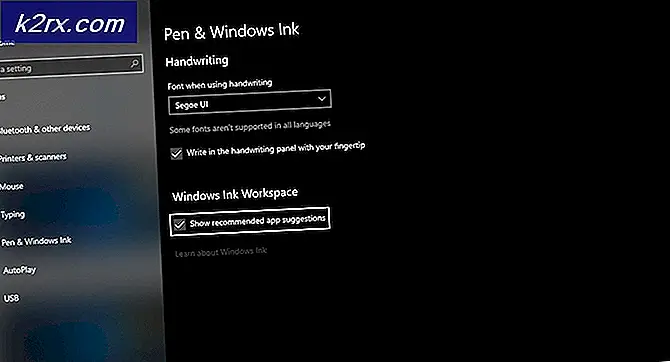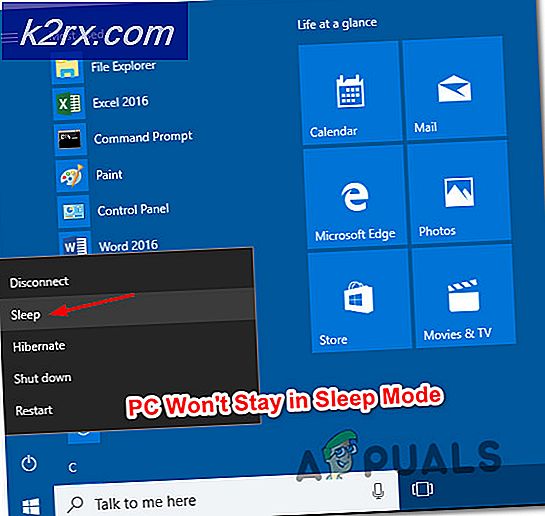Köklü Telefonda Android Cihaz Yedekleme ve Geri Yükleme
Dünyanın her yerinden Android uzmanları, herhangi bir özel rom tonlamadan önce telefonunuzu yedeklemenin, bir kişinin bir şeylerin yanlış gitmesi durumunda bir acil durum planına sahip olacağınız için kendisinin yapabileceği en iyi seçenek olduğu konusunda hemfikirdir. Bu yüzden bugün size Android cihazınızda Clockwork Mod Recovery ile nasıl yedekleneceğini ve geri yükleyeceğinizi göstereceğim. Ancak, bu işlemin çalışması için telefonunuzda clockwork kurtarma modunu yüklemeniz gerekir.
Bu kılavuzda listelenen adımlara devam etmeden önce; Telefonunuzu rootlama girişimlerinizden kaynaklanan herhangi bir hasarın kendi sorumluluğunuz olduğunu kabul edersiniz. Appuals, (yazar) ve iştiraklerimiz, bir tuğlalı cihaz, ölü SD Kart veya telefonunuzla yapılacak herhangi bir şeyden sorumlu olmayacaktır. Ne yaptığını bilmiyorsan; lütfen araştırın ve adımlarla rahat hissetmiyorsanız, o zaman GEÇMEYİN.
Cihazınızın Android yedeğini oluşturmak üç kolay adım içerir ve bunlar aşağıdaki gibidir:
Her şeyden önce, uygulamalarınızın tüm uygulamalarınızın cihazınızda bulunduğu uygulama çekmecenizden seçerek ROM Yöneticisi uygulamasını başlatın ve Yeniden Başlat'a Geri Dön düğmesine dokunun. Cihazınız şimdi kurtarma moduna yeniden başlayacaktır.
Kurtarma modunda gezinmek için birim rocker tuşlarınızı (aygıtınızın yanında bulunan sesi artırmak veya azaltmak için kullandığınız düğmeler) kullanmak yedeklemeye ve geri yüklemeye gider
PRO TIP: Sorun bilgisayarınız veya dizüstü bilgisayar / dizüstü bilgisayar ile yapılmışsa, depoları tarayabilen ve bozuk ve eksik dosyaları değiştirebilen Reimage Plus Yazılımı'nı kullanmayı denemeniz gerekir. Bu, çoğu durumda, sorunun sistem bozulmasından kaynaklandığı yerlerde çalışır. Reimage Plus'ı tıklayarak buraya tıklayarak indirebilirsiniz.Şimdi yedeklemeyi seçin ve cihazınız, cihazınızın Android resmini yedeklemeye başlayacaktır. İşlem, cihazınıza indirilen verilere ve uygulamalara bağlı olarak 8-10 dakika sürecektir. Yedekleme, telefonunuzun SD Kartı klasörüne clockworkmod adlı dosyaya kaydedilir.
Birkaç dakika sonra Yedekleme Tamamlandı diyor bir mesaj görüntülenecektir !
Cihazınızın bir android yedeğini başarıyla oluşturdunuz. (Lütfen oluşturulan yedeklemenin varsayılan adının, cihazın görüntüsünü yedeklerken gerçek tarih ve saat olacağını unutmayın).
Yedeklemeden Geri Yükle:
Şimdi nandroid görüntüsünü yedekledik, telefon yanıp sönen işlem sırasında tuğlalanırsa veya sadece stoğunuza geri dönmek istiyorsa bu resmi kolayca geri yükleyebiliriz. Restorasyon süreci ayrıca üç adımdan oluşur ve bunlar aşağıdaki gibidir:
Cihazınızı kapatın ve ses kısma + ses açma tuşuna ve güç düğmesine aynı anda basılı tutarak kurtarma işlemine önyükleme yapın. Cihazınız şimdi kurtarma moduna yeniden başlayacaktır.
Kurtarma modunda gezinmek için birim rocker tuşlarınızı kullanmak, yedeklemeye ve geri yüklemeye gider
Basitçe Geri Yükle'yi seçin ve önceden oluşturduğunuz yedeklemenin adını (tarihini ve saatini) göreceksiniz. Sadece bu ismi seçin ve geri yükleme süreciniz başlayacaktır.
İşlem, yedek resmin boyutuna bağlı olarak birkaç dakika sürebilir.
Geri yükleme işlemi tamamlandıktan sonra cihazınızı yeniden başlatıp yedeklemedeki tüm uygulamaların, verilerin ve ayarların başarıyla geri yükleneceğini kontrol edebilirsiniz.
PRO TIP: Sorun bilgisayarınız veya dizüstü bilgisayar / dizüstü bilgisayar ile yapılmışsa, depoları tarayabilen ve bozuk ve eksik dosyaları değiştirebilen Reimage Plus Yazılımı'nı kullanmayı denemeniz gerekir. Bu, çoğu durumda, sorunun sistem bozulmasından kaynaklandığı yerlerde çalışır. Reimage Plus'ı tıklayarak buraya tıklayarak indirebilirsiniz.